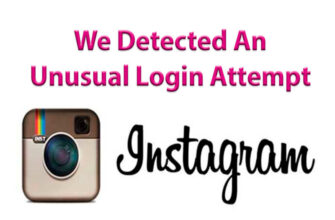Sadržaj članka:
Postoje tri načina za preuzimanje Instagrama na računalo: aplikacija, emulator i proširenje preglednika. Od odabranog programa ili proširenja ovisi o skupu funkcija i alata za ispravan rad.
Načini instalacije aplikacije
Računalna verzija razlikuje se od funkcionalnosti komprimirane za mobilne uređaje: Nedostaje Direktno, mogućnost objavljivanja slika. Preuzmi Instagram na računalu besplatno na nekoliko načina:
- proširenja preglednika. Mozilla, Google Chrome, Opera podržati dodatne alate za rad s društvenim mreža;
- Windows aplikacija Predstavljena u službenoj trgovini operativni sustav;
- emulatori mobilnih uređaja.
Instagram za računalo jednostavno je instalirati i koristiti. Verzija s emulatorom podrazumijeva dva programa: instalaciju emulator (Bluestacks ili Memu Player) i društvena mreža. Aplikacija radi isto kao i u mobilnoj verziji.
Aplikacija Windows 10
Instagram aplikacija na računalu iz službene trgovine Microsoft je prikladan za korisnike koji redovno primaju ažuriranja operativnog sustava Set Feature mogućnosti odgovaraju mobilnoj verziji. Korisnik može: slikajte i objavite, volite, komentar, uređivanje profila. Da biste instalirali Instagram na računalu koje trebate:
- Otvorite Microsoft Store.
- Idite na odjeljak “TOP besplatnih aplikacija” ili uđite ime u traci za pretraživanje.

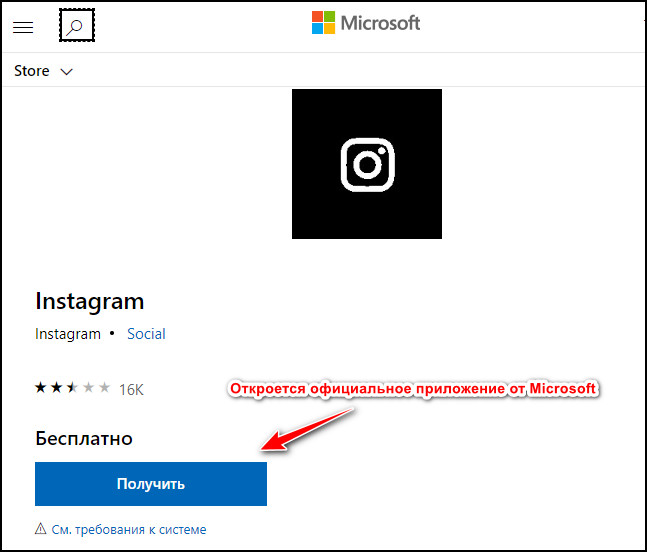
- Pronađite “Instagram”, instalirajte.
Kad je preuzimanje završeno, na zaslonu će se pojaviti obavijest. Program možete pronaći pomoću izbornika Start. Registracija je dostupna putem verzija aplikacije: putem Facebooka i putem broja telefona.
Za slanje slika potrebno je osigurati pristup fotoaparatu i do mikrofona. Dostupne su samo Priče fotografiranjem kamera. Fotografiju možete staviti na vrpcu putem dodatnih Alati: Pic Upload za Instagram.
Direct je dostupan na Instagramu putem računala, na kojem su korisnici možete pregledati najnovije poruke prijatelja, dijeliti blijede fotografije. Program pokazuje tko je provjerio “Sviđa mi se”, ostavio je komentar, pretplaćen.
Proširenja preglednika
Na Instagram možete ići s računala putem ekstenzija. imenik aplikacija za Google Chrome, Mozilla, Opera sadrži nekoliko analozi mobilne verzije.
-> Скачать Инстаграм для Андроид
Možete se povezati s mrežom i primati obavijesti putem:
- Desktop za Instagram. Aplikacija koja ponavlja izgled pametni telefon i s istim značajkama kao i službeni primjena. Korisnik također može pristupiti izravnom Instagramu na računalo;
- Web za Instagram. Proširenje s kojim možete dijeliti publikacije, stvarati priče, dopisivati se s prijatelji.
- Niste pronašli odgovor? Postavite pitanje, pripremit ćemo vam i poslati vam odgovor putem e-maila
- Snažna nadogradnja na Instagram računu

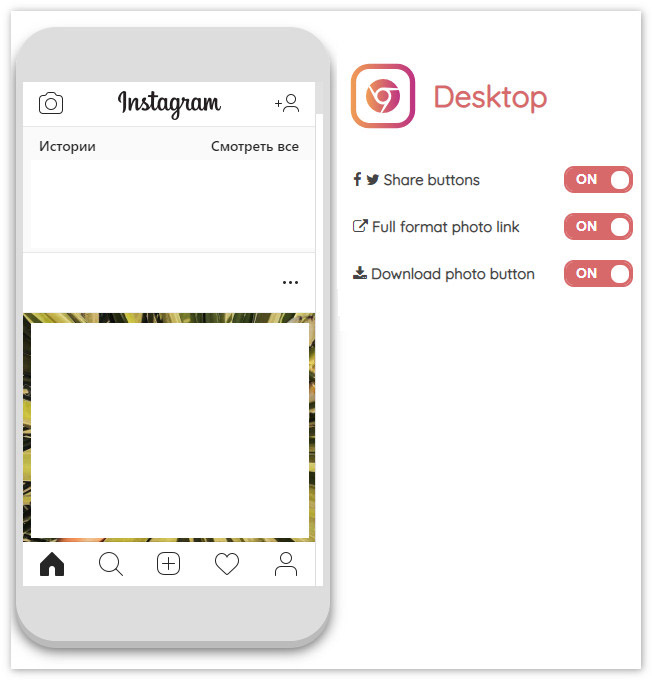
Za ulazak u Instagram s računala i koristite Program bi trebao:
- Kliknite “Postavke” (tri točke na vrhu).
- Odjeljak “Dodatni alati” – Proširenja.

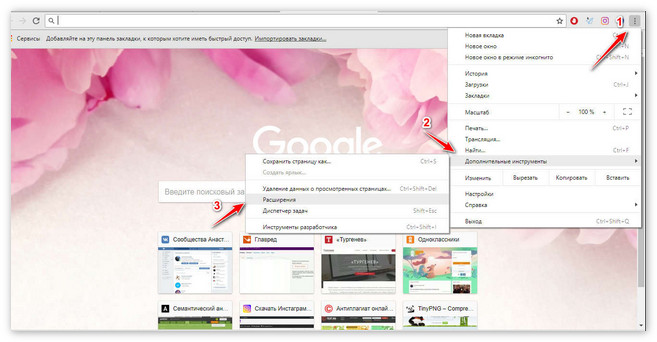
- Pri dnu zaslona pronađite “Otvori trgovinu”.

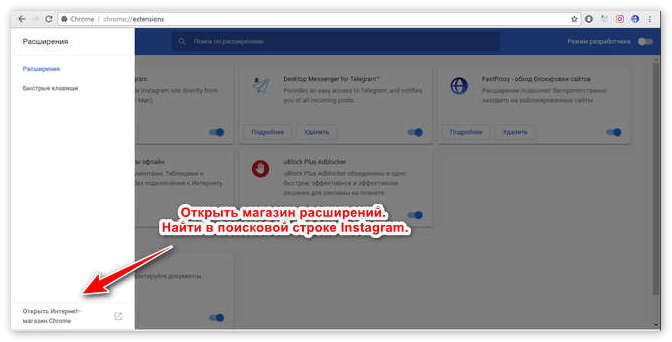
- Unesite naziv aplikacije, instalirajte.
- Omogućite pristup i rad uslužnog programa
Upozorenja se pojavljuju kada je preglednik otvoren: zvuk obavijest, ikona pored prečaca za proširenje. Dodaci su dvije vrste: pružanje punog pristupa funkcionalnosti društvenog mreža ili pojedinačne značajke. Popularna proširenja omogućuju Preuzmite fotografije i video datoteke. (uglavnom u Mozillu).
Mobilni emulatori
Možete koristiti Instagram putem računala putem emulatora mobilni operativni sustavi To su programi koji stvaraju sliku. pametni telefon i usmjereni su na korištenje aplikacija. popularan Bluestacks emulator dostupan je za preuzimanje sa službene stranice besplatno.
Za pristup internetu putem interneta s računala potrebno je:
- Preuzmite najnoviju verziju na službenom web mjestu Bluestacks.
- Instalirajte, povežite svoj osobni Google Play profil.

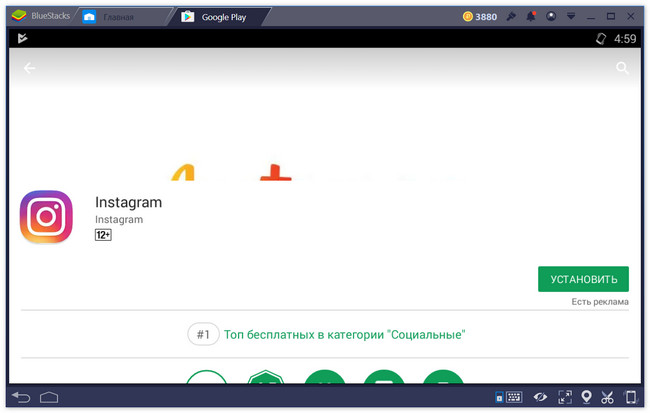
- Otvorite katalog aplikacija i odaberite željenu društvenu mrežu mreža

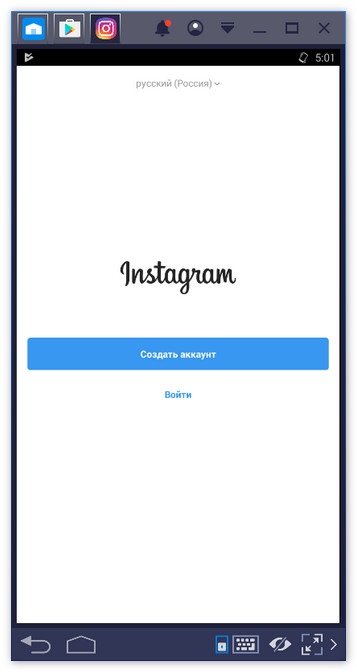
Prijavite se s računala putem Instagrama postojeći račun. Aplikacija će se pojaviti na zaslonu emulatora, ponavljajući izvornu verziju. Korisniku su dostupne sve funkcije. mogućnost prijenosa fotografija i videozapisa.
-> Инстаграм для телефона скачать на русском языке
Dodajte fotografije putem Bluestacks-a (stara verzija) u društvena mreža na ovaj način:
- Preuzmite ES: Explorer na emulator.
- Premjestite željene slike u mapu računala C: Program: \ Podaci \ BlueStacks \ Korisnik \ DataShared \ Mapa.
- Otvorite instaliranu aplikaciju, pronađite bstFolder mape i ugniježđena istim imenom.
- Kopirajte fotografije s dugim pritiskom na lijevoj strani gumb miša.
- Premjestite datoteke u Local storage – sdcard – DCIM.
- Otvorite Instagram, odaberite publikaciju pomoću ES-a: Istražiti.
- Odaberite slike i objavite.
Uvoz standardnom metodom:
- Otiđite u Bluestack Gallery.

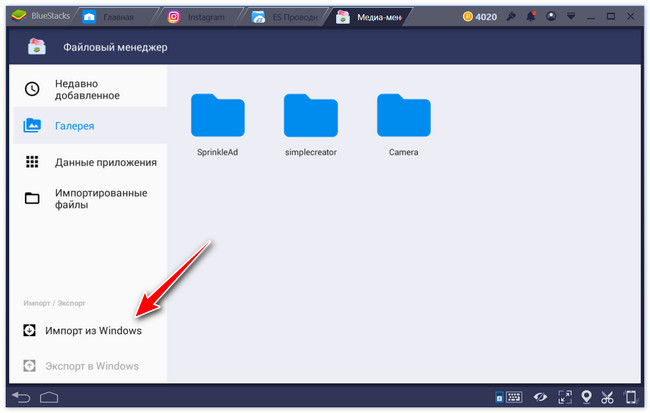
- Uvoz datoteka: u prozoru koji se otvori odaberite potrebno slika.

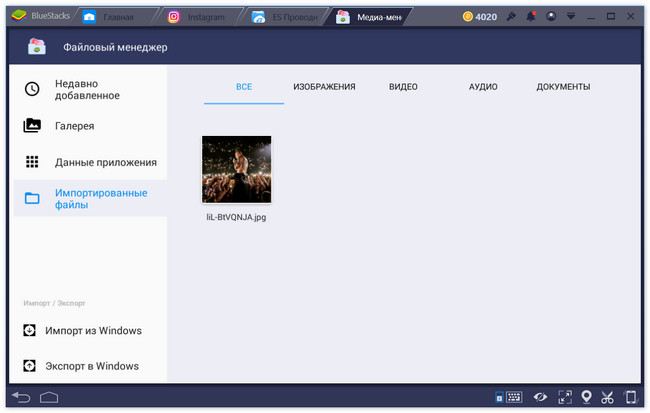
- Otvorite aplikaciju i objavite.
Preuzmite Instagram za računalo
Pomoću emulatora lakše je obavljati prijavu na Instagram s računala, to je prijenos mobilnih funkcija na stacionarne uređaje.
Pogreške pri radu s računalnom verzijom
Računalna verzija Instagrama predstavljena je ograničeno formatu. Odnosno, nedostaju mnoge značajke.
Koje se greške i problemi događaju:
- Nije moguće ažurirati vrpcu;
- Video u Stories ne radi: nema zvuka ili nema Otvorene su medijske datoteke
- ne mogu gledati videozapis u streamu.
Ako feed nije ažuriran, problem je brzina interneta, preuzimanje drugih materijala putem preglednika ili programa (na Na primjer, preuzimanje putem torrenta ili MediaGet), tehničke pogreške Unutar Instagrama.
Zvuk možda neće raditi u Storisu zbog značajki računala verzija ili trenutna ažuriranja. Korisnik mora provjeriti zvuk drugim mjestima, kao i zdravlje izlazne opreme.